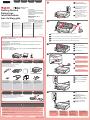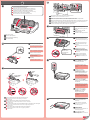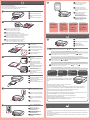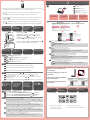Canon PIXMA iP7240 Handleiding
- Categorie
- Afdrukken
- Type
- Handleiding
Deze handleiding is ook geschikt voor

1
XXXXXXXX © CANON INC. 2012
5
1
3
4
2
6
1
2
3
Verwijder de beschermbladen en de tape.
Controleer de meegeleverde artikelen.
Netwerkverbinding:
Bereid netwerkapparaten
zoals een router of een
toegangspunt voor, indien
nodig.
De papieruitvoerlade wordt automatisch geopend wanneer het afdrukken wordt gestart. Zorg dat er zich geen voorwerpen vóór de
printer bevinden.
Sluit het netsnoer aan.
44
Sluit de USB-kabel nog niet aan.
Druk op de knop AAN (ON).
55
Zet de printer naast het toegangspunt* en de computer om de installatie uit te voeren.
(* Vereist voor draadloos LAN)
Lees mij eerst!
Houd de handleiding binnen handbereik
om deze later te kunnen raadplegen.
Windows is een handelsmerk of een
gedeponeerd handelsmerk van Microsoft
Corporation in de Verenigde Staten en/of
andere landen.
Windows Vista is een handelsmerk of
een gedeponeerd handelsmerk van
Microsoft Corporation in de Verenigde
Staten en/of andere landen.
Mac, Mac OS, AirPort en Bonjour
zijn handelsmerken van Apple Inc.,
gedeponeerd in de Verenigde Staten en
andere landen.
•
•
•
Modelnummer: K10383
Aan de Slag-gids
NEDERLANDS
Controleer of het AAN/UIT
(POWER)-lampje wit brandt.
66
Als het Alarm-lampje
oranje knippert, drukt u
op de knop AAN (ON) om
de printer UIT te zetten en
herhaalt u de bewerking
vanaf
.
Druk op de knop Openen.
De papieruitvoerlade en het verlengstuk
van uitvoerlade worden automatisch
geopend.
11
Sluit de bovenklep.
33
Voorbereiding
Meegeleverde
artikelen
Open de bovenklep. Verwijder de oranje tape en het beschermende materiaal.
22
Entfernen Sie die Schutzabdeckungen und das Klebeband.
Überprüfen Sie den Lieferumfang.
Netzwerkverbindung:
Bereiten Sie die
Netzwerkgeräte wie z. B.
Router oder Zugriffspunkt
nach Bedarf vor.
Das Papierausgabefach wird automatisch geöffnet, wenn der Druckvorgang beginnt. Achten Sie darauf, dass sich keine
Gegenstände vor dem Drucker benden.
Schließen Sie das USB-Kabel noch
nicht an.
Schließen Sie das Netzkabel an.
44
Drücken Sie die Taste EIN (ON).
55
Bitte zuerst lesen!
Bewahren Sie die Anleitung
griffbereit auf.
Windows ist eine Marke oder
eingetragene Marke der Microsoft
Corporation in den Vereinigten Staaten
und/oder anderen Ländern.
Windows Vista ist eine Marke oder
eingetragene Marke der Microsoft
Corporation in den Vereinigten Staaten
und/oder anderen Ländern.
Mac, Mac OS, AirPort und Bonjour sind
Marken von Apple Inc., eingetragen in
den Vereinigten Staaten und anderen
Ländern.
•
•
•
Modellnummer: K10383
Zur Einrichtung stellen Sie den Drucker in die Nähe des Zugriffspunkts* und des
Computers.
(* Erforderlich für WLAN)
Inbetriebnahme
DEUTSCH
Vergewissern Sie sich, dass die
POWER-Anzeige weiß leuchtet.
66
Falls die Alarm-Anzeige
orange blinkt, drücken
Sie die Taste EIN
(ON), um den Drucker
auszuschalten, und
wiederholen Sie den
Vorgang ab Schritt
.
Drücken Sie die Taste ÖFFNEN.
Das Papierausgabefach und die
Verlängerung des Ausgabefachs werden
automatisch geöffnet.
11
Schließen Sie die obere Abdeckung.
33
Vorbereitung
Im Lieferumfang
enthalten
Öffnen Sie die obere Abdeckung. Entfernen Sie das orangefarbene Klebeband und das Schutzmaterial.
22
Retirez les feuilles de protection ainsi que la bande.
Vériez les éléments fournis avec l'imprimante.
Connexion réseau :
Si nécessaire, préparez
les périphériques réseau
(routeur ou point d'accès par
exemple).
Le bac de sortie papier s'ouvre automatiquement au démarrage de l'impression. Veillez à ce qu'aucun obstacle ne soit placé
devant l'imprimante.
Ne branchez pas encore le câble USB.
Branchez le cordon d'alimentation.
44
Appuyez sur le bouton MARCHE
(ON).
55
Démarrage
À lire en premier !
Conservez ce document à portée de
main an de pouvoir vous y reporter
ultérieurement.
Windows est une marque ou une
marque déposée de Microsoft
Corporation aux États-Unis et/ou dans
d'autres pays.
Windows Vista est une marque ou
une marque déposée de Microsoft
Corporation aux États-Unis et/ou dans
d'autres pays.
Mac, Mac OS, AirPort et Bonjour sont
des marques d’Apple Inc., déposées aux
États-Unis et dans d’autres pays.
•
•
•
Référence du modèle : K10383
Pour procéder à la conguration, placez l'imprimante à proximité du point d'accès*
et de l'ordinateur.
(* Requis pour un réseau local sans l)
FRANÇAIS
Vériez que le voyant
ALIMENTATION (POWER) est
allumé en blanc.
66
Si le voyant Alarme
(Alarm) clignote en
orange, appuyez sur le
bouton MARCHE (ON)
pour mettre l'imprimante
hors tension, puis reprenez
à partir de l'étape
.
Appuyez sur le bouton d'ouverture.
Le bac de sortie papier et l'extension
du bac de sortie papier s'ouvrent
automatiquement.
11
Fermez le capot supérieur.
33
Préparation
Éléments
fournis
Ouvrez le capot supérieur. Retirez la bande orange ainsi que le matériau protecteur.
22
Remove the protective sheets and tape.
Check the included items.
Network connection:
Prepare network devices
such as a router or an access
point as necessary.
The Paper Output Tray opens automatically as printing starts. Keep the front of the printer clear of any obstacles.
Do not connect the USB cable yet.
Connect the power cord.
44
Press the ON button.
55
Getting Started
Read me rst!
Keep me handy for future reference.
Windows is a trademark or registered
trademark of Microsoft Corporation in the
U.S. and/or other countries.
Windows Vista is a trademark or
registered trademark of Microsoft
Corporation in the U.S. and/or other
countries.
Mac, Mac OS, AirPort and Bonjour are
trademarks of Apple Inc., registered in
the U.S. and other countries.
•
•
•
Model Number: K10383
To perform setup, place the printer near the access point* and computer.
(* Required for wireless LAN)
ENGLISH
Check that the POWER lamp lights
white.
66
If the Alarm lamp ashes
orange, press the ON
button to turn OFF the
printer, then redo from
.
Press the Open Button.
The Paper Output Tray and the Output
Tray Extension open automatically.
11
Close the Top Cover.
33
Preparation
Included Items
Open the Top Cover. Remove the orange tape and protective material.
22
QT5-5675-V01
PRINTED IN XXXXXXXX
IMPRIME XX XXXXXXXX
series

2
1
2
1
2
5
6
1
2
2
4
(B)(A)
1
2
3
8
7
Open de bovenklep.
11
Steek uw vingers onder het oranje kapje en trek dit er langzaam uit.
(A) Druk niet op de zijkanten wanneer de Y-vormige gleuf is geblokkeerd.
(B) Niet aanraken!
33
Plaats de inkttank en druk deze omlaag in de sleuf met dezelfde kleur.
Controleer of het inktlampje brandt en plaats vervolgens de volgende inkttank.
44
Controleer of alle lampjes branden.
55
Als het Alarm-lampje oranje knippert,
controleert u of de inkttanks correct zijn
geïnstalleerd.
Controleer of de binnenklep is
gesloten en sluit vervolgens de
bovenklep.
Sluit de papieruitvoerlade nog niet!
66
De inkttanks worden in deze houder geïnstalleerd.
Raak de binnenkant niet aan voordat de beweging is gestopt.
Verwijder de oranje tape volledig.
Verwijder de beschermende
verpakking.
22
Binnenklep
Sluit de papieruitvoerlade.
Het verlengstuk van de uitvoerlade wordt
automatisch gesloten.
88
Na ongeveer 3 tot 4 minuten
controleert u of het AAN/UIT
(POWER)-lampje niet meer
knippert, maar wit brandt.
77
Öffnen Sie die obere Abdeckung.
11
Greifen Sie mit Ihrem Finger unter die orangefarbene Kappe, und ziehen Sie sie vorsichtig ab.
(A) Üben Sie keinen Druck auf die Seiten aus, wenn die Y-förmige Öffnung blockiert ist.
(B) Nicht berühren!
33
Setzen Sie die Tintenpatrone in den Schacht für die entsprechende Farbe ein, und drücken Sie sie nach unten.
Vergewissern Sie sich, dass die Anzeige für Tintenbehälter leuchtet. Setzen Sie dann die nächste Tintenpatrone ein.
44
Stellen Sie sicher, dass alle
Anzeigen leuchten.
55
Wenn die Alarm-Anzeige orange blinkt,
überprüfen Sie, ob die Tintenpatronen
ordnungsgemäß eingesetzt sind.
Vergewissern Sie sich, dass die
Innenabdeckung geschlossen ist, und
schließen Sie dann die obere Abdeckung.
Schließen Sie das Papierausgabefach
jetzt noch nicht!
66
Die Tintenpatronen werden in diese Halterung eingesetzt.
Greifen Sie erst in das Gerät, wenn die Halterung sich nicht mehr bewegt.
Entfernen Sie das orangefarbene
Klebeband vollständig.
Entfernen Sie die Schutzhülle.
22
Innenabdeckung
Schließen Sie das
Papierausgabefach.
Die Verlängerung des Ausgabefachs wird
automatisch geschlossen.
88
Überprüfen Sie nach ca. 3 bis
4 Minuten, dass die
POWER-
Anzeige nicht mehr blinkt, sondern
weiß leuchtet.
77
Ouvrez le capot supérieur.
11
Placez vos doigts sous la capsule orange et retirez-la doucement.
(A) N'appuyez pas sur les côtés lorsque la rainure en forme de Y est bloquée.
(B) Ne pas toucher !
33
Insérez et enfoncez la cartouche d'encre dans l'emplacement de couleur correspondante.
Vériez que le voyant d'encre est allumé, puis installez la cartouche d'encre suivante.
44
Vériez que tous les voyants sont
allumés.
55
Si le voyant Alarme (Alarm) clignote
en orange, vériez que les cartouches
d'encre sont correctement installées.
Vériez que le panneau interne
est fermé, puis fermez le capot
supérieur.
Ne fermez pas encore le bac de sortie
papier !
66
Les cartouches d'encre seront installées dans cet emplacement.
Évitez tout contact à l'intérieur tant que le mouvement ne s'est pas arrêté.
Retirez complètement la bande orange.
Retirez l'emballage de protection.
22
Panneau interne
Fermez le bac de sortie papier.
L'extension du bac de sortie papier se
ferme automatiquement.
88
Attendez 3 à 4 minutes,
puis vériez que le voyant
ALIMENTATION (POWER) passe
du blanc clignotant au blanc xe.
77
Open the Top Cover.
11
Hook your ngers under the orange cap and slowly pull it out.
(A) Do not press the sides when the Y-shaped groove is blocked.
(B) Do not touch!
33
Insert and push down the ink tank into the matching color slot.
Check that the ink lamp is lit, then install the next ink tank.
44
Check that all lamps are lit.
55
If the Alarm lamp ashes orange,
check that the ink tanks are installed
correctly.
Check that the Inner Cover is
closed, then close the Top Cover.
Don't close the Paper Output Tray yet!
66
Remove the orange tape completely.
Remove the protective wrap.
22
The ink tanks will be installed into this holder.
Do not touch inside until the movement stops.
Inner Cover
Close the Paper Output Tray.
The Output Tray Extension closes
automatically.
88
After about 3 to 4 minutes, check
that the POWER lamp changes
from ashing to lit white.
77

3
4
5
2
1
4
3
1
2
1
2
1
2
5
6
8
2
1
7
Voer Uitlijning printkop (Print Head Alignment) uit.
Druk op de knop HERVATTEN/
ANNULEREN (RESUME/
CANCEL).
77
Sluit de papieruitvoersteun.
11
Plaats papier in de cassette zoals wordt beschreven in
-
tot en met
-
.
Pas de papiergeleiders aan het papierformaat aan.
22
Plaats het bijgeleverde MP-101-
papier in de cassette.
33
Bepaal welke cassette u moet gebruiken aan de hand van het papierformaat.
Plaats het papier met de afdrukzijde omlaag.
Wijzig voordat u gaat afdrukken de printerinstellingen voor het mediumtype en -formaat. Raadpleeg de
Online handleiding, die later wordt geïnstalleerd, voor details.
Papierformaat
en afdrukzijde
Trek de cassette (onderste) uit.
11
Als het Alarm-lampje
oranje knippert, drukt u
op de knop HERVATTEN/
ANNULEREN (RESUME/
CANCEL) en gaat u
verder met
. Nadat
de installatie is voltooid,
raadpleegt u de Online
handleiding om Uitlijning
printkop (Print Head
Alignment) opnieuw uit te
voeren.
Na ongeveer 6 minuten wordt
een blauw-zwart raster afgedrukt.
Uitlijning printkop (Print Head
Alignment) is voltooid.
88
Pas de rechter geleider aan het
papierformaat aan.
Schuif het papier tegen de voorste
geleider.
44
Raadpleeg de Online handleiding, die later wordt geïnstalleerd, voor informatie over papier.
Pas de voorste papiergeleider aan naar A4-formaat.
Schuif de rechter papiergeleider naar de zijkant.
De linker en rechter papiergeleider worden tegelijk verplaatst.
22
Schuif de cassette (onderste) terug.
55
Druk op de knop Openen.
Trek de papieruitvoersteun uit.
66
Als het toegangspunt dat u gebruikt een WPS-knop heeft, gebruikt u die knop om de printer te verbinden met
het draadloze LAN.
Führen Sie die Druckkopfausrichtung (Print Head Alignment) durch.
Drücken Sie die Taste
FORTSETZEN/ABBRECHEN
(RESUME/CANCEL).
77
Schließen Sie die
Papierausgabestütze.
11
Legen Sie Papier wie unter
-
bis
-
beschrieben in die Kassette ein.
Passen Sie die Papierführungen an das Papierformat an.
22
Legen Sie das mitgelieferte Papier
MP-101 in die Kassette.
33
Wählen Sie anhand des Papierformats aus, welche Kassette verwendet werden soll.
Legen Sie das Papier mit der zu bedruckenden Seite nach unten ein.
Stellen Sie vor dem Drucken den Medientyp und das Format am Drucker ein. Weitere Informationen nden
Sie im Online-Handbuch, das zu einem späteren Zeitpunkt installiert wird.
Papierformat
und zu
bedruckende
Seite
Ziehen Sie die Kassette (unten)
heraus.
11
Wenn die Alarm-Anzeige
orange blinkt, drücken Sie
die Taste FORTSETZEN/
ABBRECHEN (RESUME/
CANCEL), und fahren
Sie mit
fort. Lesen
Sie nach dem Abschluss
der Installation die
Anweisungen im Online-
Handbuch, um die
Druckkopfausrichtung
(Print Head Alignment)
erneut durchzuführen.
Der Druck des Musters in den
Farben Schwarz und Blau
dauert ca. 6 Minuten. Die
Druckkopfausrichtung (Print Head
Alignment) ist abgeschlossen.
88
Richten Sie die rechte Papierführung
am eingelegten Papierformat aus.
Schieben Sie das Papier an die
vordere Papierführung.
44
Weitere Informationen zum Papier nden Sie im Online-Handbuch, das zu einem späteren Zeitpunkt installiert wird.
Stellen Sie die vordere Papierführung auf die Größe A4 ein.
Schieben Sie die rechte Papierführung zur Seite.
Die linke und rechte Papierführung bewegen sich gleichzeitig.
22
Schieben Sie die Kassette (unten)
wieder in den Drucker.
55
Drücken Sie die Taste ÖFFNEN.
Ziehen Sie die Papierausgabestütze
heraus.
66
Wenn der verwendete Zugriffspunkt über eine WPS-Taste verfügt, verwenden Sie diese Taste, um den Drucker
mit dem WLAN zu verbinden.
Effectuez l'Alignement tête d'impression.
Appuyez sur le bouton
REPRENDRE/ANNULER
(RESUME/CANCEL).
77
Fermez le support de sortie papier.
11
Chargez le papier dans la cassette comme indiqué dans les étapes
-
à
-
.
Réglez les guides papier en fonction du format du papier.
22
Chargez le papier MP-101 fourni
avec l'imprimante dans la cassette.
33
Choisissez la cassette à utiliser en fonction du format du papier.
Installez le papier face à imprimer vers le bas.
Avant de lancer l'impression, modiez les paramètres de l'imprimante relatifs au type et au format de
support. Pour plus d'informations, reportez-vous au Manuel en ligne, qui sera installé ultérieurement.
Format papier
et face à
imprimer
Retirez la cassette (inférieure).
11
Si le témoin d'Alarme
(Alarm) clignote en
orange, appuyez sur le
bouton REPRENDRE/
ANNULER (RESUME/
CANCEL), puis passez
à l'étape
. Lorsque
l'installation est terminée,
reportez-vous au Manuel
en ligne pour effectuer à
nouveau l'Alignement tête
d'impression.
L'impression du motif noir et
bleu prend environ 6 minutes.
L'Alignement tête d'impression est
terminé.
88
Réglez le guide de droite en
fonction du format du papier.
Faites glisser le papier contre le
guide avant.
44
Pour plus d'informations sur le papier, reportez-vous au Manuel en ligne, qui sera installé ultérieurement.
Réglez le guide papier sur le format A4.
Faites glisser le guide papier de droite vers le côté.
Le guide papier de gauche se déplace en même temps que celui de droite.
22
Faites glisser la cassette (inférieure)
pour la remettre en place.
55
Appuyez sur le bouton d'ouverture.
Retirez le support de sortie papier.
66
Si le point d'accès utilisé dispose d'un bouton WPS, appuyez dessus pour connecter l'imprimante au réseau
local sans l.
Perform the Print Head Alignment.
Pull out the Cassette (Lower).
11
Press the RESUME/CANCEL
button.
77
In about 6 minutes, a blue-black
pattern is printed. Print Head
Alignment is complete.
88
Close the Paper Output Support.
11
Load paper into the Cassette as described in
-
through
-
.
Adjust the Paper Guides to t the paper size.
22
Load the supplied MP-101 paper
into the Cassette.
33
Adjust the right guide to t the
paper size.
Slide the paper against the front
guide.
44
For information about paper, refer to the On-screen Manual which will be installed later.
Decide which Cassette to use according to the paper size.
Set the paper with the printable side down.
Before printing, change the printer settings for media type and size.
For details, refer to the On-screen Manual which will be installed
later.
Paper Size
and Printing
Side
If the Alarm lamp
ashes orange, press
the RESUME/CANCEL
button, then proceed to
. After installation is
complete, refer to the On-
screen Manual to redo
Print Head Alignment.
Adjust the front Paper Guide to A4 size.
Slide the right Paper Guide to the side.
The left and right Paper Guide move together.
22
Slide the Cassette (Lower) back.
55
Press the Open Button.
Pull out the Paper Output Support.
66
If the access point that you are using has a WPS button, use that button to connect the printer to the wireless
LAN.

6
1
2
WPS
1
2
3
1
2
Plaats de cd-rom in de computer.
11
Als de USB-kabel al is
aangesloten, verwijdert u
deze. Klik op Annuleren
(Cancel) wanneer er een
bericht op de computer
wordt weergegeven.
Als de cd-rom niet automatisch wordt afgespeeld:
Dubbelklik op (Deze) Computer ((My) Computer) > cd-rom-pictogram > MSETUP4.EXE.
Dubbelklik op het bureaublad op het cd-rom-pictogram.
Volg de instructies op het scherm om door te gaan.
Als u een taal wilt selecteren, klikt u op Taal (Language).
22
Lees de Online handleiding op
de computer
Compatibele
inkttanks
Knipperend
en brandend
lampje
Als het toegangspunt geen WPS-knop heeft of als u geen draadloze LAN-verbinding gebruikt, gaat u verder
met stap
.
Voor meer informatie over hoe u op de WPS-knop drukt, raadpleegt u de handleiding van het toegangspunt.
•
•
Wi-Fi-knop
Het lampje van de Wi-Fi-knop
en het AAN/UIT (POWER)-lampje
knipperen en blijven daarna branden tijdens het gebruik.
Verbinding met
draadloos LAN
Houd
ten minste 2 seconden ingedrukt.
begint te knipperen.
11
Houd de WPS-knop op het toegangspunt enkele seconden ingedrukt.
22
Als na enige ogenblikken de knipperende lampjes van
en
blijven branden, is de instelling voltooid.
33
Druk op de knop HERVATTEN/ANNULEREN (RESUME/CANCEL)
op de printer.
11
Wacht enkele ogenblikken. Voer daarna stap
opnieuw uit.
22
Als de fout zich blijft voordoen, zet u het toegangspunt uit en weer aan en voert u stap
opnieuw uit. Of ga verder
met
en volg de instructies die worden weergegeven op het computerscherm.
Als het Alarm-
lampje
brandt (oranje)
Legen Sie die CD-ROM in den
Computer ein.
11
Wenn das USB-Kabel
bereits angeschlossen ist,
ziehen Sie es ab. Falls auf
dem Computerbildschirm
eine Meldung angezeigt
wird, klicken Sie auf
Abbrechen (Cancel).
Befolgen Sie die Anweisungen auf dem Bildschirm, um fortzufahren.
Um eine Sprache auszuwählen, klicken Sie auf Sprache (Language).
22
Falls die CD-ROM nicht automatisch gestartet wird:
Doppelklicken Sie auf Computer bzw. Arbeitsplatz ((My) Computer) > CD-ROM-Symbol > MSETUP4.EXE.
Doppelklicken Sie auf das CD-ROM-Symbol auf dem Desktop.
Lesen Sie das Online-Handbuch
auf dem Computer
Kompatible
Tintenpatronen
Blinkende und
durchgehend
leuchtende
Anzeige
Wenn der Zugriffspunkt nicht über eine WPS-Taste verfügt oder Sie keine WLAN-Verbindung verwenden,
fahren Sie mit
fort.
Weitere Informationen zum Drücken der WPS-Taste nden Sie im Handbuch des Zugriffspunkts.
•
•
Wi-Fi-Taste
Die Wi-Fi-Taste
und die POWER-Anzeige
blinken zunächst und
leuchten während des Betriebs durchgehend.
Verbindung mit
WLAN
Halten Sie
mindestens 2 Sekunden lang gedrückt.
beginnt zu blinken.
11
Halten Sie die WPS-Taste des Zugriffspunkts einige Sekunden lang gedrückt.
22
Nach einer Weile leuchtet die blinkende Anzeige von
und
durchgehend. Die Einstellung ist
damit abgeschlossen.
33
Drücken Sie die Taste FORTSETZEN/ABBRECHEN (RESUME/CANCEL)
am Drucker.
11
Warten Sie einen Moment. Führen Sie dann den Vorgang unter
erneut aus.
22
Wenn der Fehler weiterhin besteht, schalten Sie den Zugriffspunkt aus und wieder ein, und führen Sie den Vorgang
unter
erneut aus. Alternativ fahren Sie mit
fort, und befolgen Sie die Anweisungen auf dem Computerbildschirm.
Beim
Aufleuchten
der Alarm-
Anzeige
(orange)
Insérez le CD-ROM dans
l'ordinateur.
11
Si le câble USB est déjà
branché, débranchez-le.
Si un message apparaît
sur l'écran de l'ordinateur,
cliquez sur Annuler.
Suivez les instructions à l'écran pour continuer.
Pour sélectionner une langue, cliquez sur Langue.
22
Si le CD-ROM ne s'exécute pas automatiquement :
Double-cliquez sur Poste de travail / Ordinateur > icône CD-ROM > MSETUP4.EXE.
Double-cliquez sur l'icône CD-ROM située sur le bureau.
Consultez le Manuel en ligne sur
l'ordinateur
Cartouches
d'encre
compatibles
Témoin
clignotant et
témoin fixe
S'il ne dispose d'aucun bouton WPS ou si vous ne vous connectez pas au réseau local sans l, passez au
chapitre
.
Pour savoir comment appuyer sur le bouton WPS, reportez-vous au manuel du point d'accès.
•
•
Bouton Wi-Fi
Pendant l'opération, le témoin du bouton Wi-Fi
et le voyant
ALIMENTATION (POWER)
clignoteront avant de devenir xes.
Connexion au
réseau local
sans fil
Appuyez pendant au moins 2 secondes sur le bouton
.
Le bouton
commence à clignoter.
11
Appuyez pendant quelques secondes sur le bouton WPS du point d'accès.
22
Après quelques instants, lorsque le témoin clignotant des boutons
et
devient xe, la
conguration est terminée.
33
Appuyez sur le bouton REPRENDRE/ANNULER (RESUME/CANCEL)
de l'imprimante.
11
Patientez un instant. Recommencez ensuite à partir du chapitre .
22
Si le problème persiste, éteignez, puis rallumez le point d'accès, puis recommencez à partir du chapitre . Vous
pouvez également passer au chapitre
et suivre les instructions afchées sur l'écran de l'ordinateur.
Lorsque le
voyant Alarme
(Alarm)
s'allume
(Orange)
Insert the CD-ROM into the
computer.
11
If the USB cable is already
connected, unplug it. If a
message appears on the
computer, click Cancel.
Follow the on-screen instructions to proceed.
To select a language, click Language.
22
If the CD-ROM does not autorun:
Double-click (My) Computer > CD-ROM icon > MSETUP4.EXE.
Double-click the CD-ROM icon on the desktop.
Read the On-screen Manual on
the Computer
Compatible Ink
Tanks
Flashing Light
and Solid Light
If the access point does not have a WPS button or you are not using wireless LAN connection, proceed to
.
For the details of how to press the WPS button, refer to the manual of the access point.
•
•
Wi-Fi button
The light of Wi-Fi button
and POWER lamp
will ash and turn
solid during the operation.
Connection to
Wireless LAN
Press and hold
for at least 2 seconds.
starts ashing.
11
Press and hold the WPS button of the access point for a few seconds.
22
After a while, when the ashing light of
and
turn solid, the setting is complete.
33
Press the RESUME/CANCEL button
of the printer.
11
Wait for a while. Then, redo the operation of
.
22
If the error persists, turn off and then turn on the access point and redo the operation of
. Or proceed to
and
follow the instruction shown on the computer screen.
When the
Alarm Lamp
Lights Up
(Orange)
M: CLI-551XL<M>, CLI-551<M>
Y: CLI-551XL<Y>, CLI-551<Y>
C: CLI-551XL<C>, CLI-551<C>
BK: CLI-551XL<BK>, CLI-551<BK>
PGBK: PGI-550XL<PGBK>, PGI-550<PGBK>
Documenttranscriptie
ENGLISH FRANÇAIS DEUTSCH NEDERLANDS 1 1 Press the Open Button. The Paper Output Tray and the Output Tray Extension open automatically. 1 Appuyez sur le bouton d'ouverture. Le bac de sortie papier et l'extension du bac de sortie papier s'ouvrent automatiquement. series Getting Started Démarrage Inbetriebnahme Aan de Slag-gids • Windows is a trademark or registered trademark of Microsoft Corporation in the U.S. and/or other countries. • Windows Vista is a trademark or registered trademark of Microsoft Corporation in the U.S. and/or other countries. • Mac, Mac OS, AirPort and Bonjour are trademarks of Apple Inc., registered in the U.S. and other countries. Read me first! Keep me handy for future reference. À lire en premier ! Conservez ce document à portée de main afin de pouvoir vous y reporter ultérieurement. Bitte zuerst lesen! Bewahren Sie die Anleitung griffbereit auf. Lees mij eerst! Houd de handleiding binnen handbereik om deze later te kunnen raadplegen. • Windows est une marque ou une marque déposée de Microsoft Corporation aux États-Unis et/ou dans d'autres pays. • Windows Vista est une marque ou une marque déposée de Microsoft Corporation aux États-Unis et/ou dans d'autres pays. • Mac, Mac OS, AirPort et Bonjour sont des marques d’Apple Inc., déposées aux États-Unis et dans d’autres pays. • Windows ist eine Marke oder eingetragene Marke der Microsoft Corporation in den Vereinigten Staaten und/oder anderen Ländern. • Windows Vista ist eine Marke oder eingetragene Marke der Microsoft Corporation in den Vereinigten Staaten und/oder anderen Ländern. • Mac, Mac OS, AirPort und Bonjour sind Marken von Apple Inc., eingetragen in den Vereinigten Staaten und anderen Ländern. 1 Drücken Sie die Taste ÖFFNEN. Das Papierausgabefach und die Verlängerung des Ausgabefachs werden automatisch geöffnet. 1 Druk op de knop Openen. De papieruitvoerlade en het verlengstuk van uitvoerlade worden automatisch geopend. 2 • Windows is een handelsmerk of een gedeponeerd handelsmerk van Microsoft Corporation in de Verenigde Staten en/of andere landen. • Windows Vista is een handelsmerk of een gedeponeerd handelsmerk van Microsoft Corporation in de Verenigde Staten en/of andere landen. • Mac, Mac OS, AirPort en Bonjour zijn handelsmerken van Apple Inc., gedeponeerd in de Verenigde Staten en andere landen. 1 3 2 2 Open the Top Cover. Remove the orange tape and protective material. Model Number: K10383 Référence du modèle : K10383 Modellnummer: K10383 Modelnummer: K10383 2 Ouvrez le capot supérieur. Retirez la bande orange ainsi que le matériau protecteur. To perform setup, place the printer near the access point* and computer. (* Required for wireless LAN) Pour procéder à la configuration, placez l'imprimante à proximité du point d'accès* et de l'ordinateur. (* Requis pour un réseau local sans fil) Zur Einrichtung stellen Sie den Drucker in die Nähe des Zugriffspunkts* und des Computers. (* Erforderlich für WLAN) Zet de printer naast het toegangspunt* en de computer om de installatie uit te voeren. (* Vereist voor draadloos LAN) 2 Öffnen Sie die obere Abdeckung. Entfernen Sie das orangefarbene Klebeband und das Schutzmaterial. 2 Open de bovenklep. Verwijder de oranje tape en het beschermende materiaal. 3 3 Close the Top Cover. 3 Fermez le capot supérieur. 3 Schließen Sie die obere Abdeckung. 3 Sluit de bovenklep. 4 4 Connect the power cord. Do not connect the USB cable yet. 4 Branchez le cordon d'alimentation. In c l u d e d I t e m s Éléments fournis Im Lieferumfang enthalten Meegeleverde artikelen Ne branchez pas encore le câble USB. 4 Schließen Sie das Netzkabel an. Check the included items. Vérifiez les éléments fournis avec l'imprimante. Überprüfen Sie den Lieferumfang. Controleer de meegeleverde artikelen. Schließen Sie das USB-Kabel noch nicht an. 4 Sluit het netsnoer aan. Sluit de USB-kabel nog niet aan. 5 5 Press the ON button. 5 Appuyez sur le bouton MARCHE (ON). 5 Drücken Sie die Taste EIN (ON). Network connection: Prepare network devices such as a router or an access point as necessary. Connexion réseau : Si nécessaire, préparez les périphériques réseau (routeur ou point d'accès par exemple). Netzwerkverbindung: Bereiten Sie die Netzwerkgeräte wie z. B. Router oder Zugriffspunkt nach Bedarf vor. Netwerkverbinding: Bereid netwerkapparaten zoals een router of een toegangspunt voor, indien nodig. Preparation Préparation Vorbereitung Voorbereiding 5 Druk op de knop AAN (ON). 6 6 Check that the POWER lamp lights white. Remove the protective sheets and tape. Retirez les feuilles de protection ainsi que la bande. Entfernen Sie die Schutzabdeckungen und das Klebeband. Verwijder de beschermbladen en de tape. 6 Vérifiez que le voyant ALIMENTATION (POWER) est allumé en blanc. 6 Vergewissern Sie sich, dass die POWER-Anzeige weiß leuchtet. 6 Controleer of het AAN/UIT (POWER)-lampje wit brandt. 1 The Paper Output Tray opens automatically as printing starts. Keep the front of the printer clear of any obstacles. Le bac de sortie papier s'ouvre automatiquement au démarrage de l'impression. Veillez à ce qu'aucun obstacle ne soit placé devant l'imprimante. Das Papierausgabefach wird automatisch geöffnet, wenn der Druckvorgang beginnt. Achten Sie darauf, dass sich keine Gegenstände vor dem Drucker befinden. De papieruitvoerlade wordt automatisch geopend wanneer het afdrukken wordt gestart. Zorg dat er zich geen voorwerpen vóór de printer bevinden. QT5-5675-V01 XXXXXXXX © CANON INC. 2012 PRINTED IN XXXXXXXX IMPRIME XX XXXXXXXX If the Alarm lamp flashes orange, press the ON button to turn OFF the printer, then redo from . Si le voyant Alarme (Alarm) clignote en orange, appuyez sur le bouton MARCHE (ON) pour mettre l'imprimante hors tension, puis reprenez à partir de l'étape . Falls die Alarm-Anzeige orange blinkt, drücken Sie die Taste EIN (ON), um den Drucker auszuschalten, und wiederholen Sie den Vorgang ab Schritt . Als het Alarm-lampje oranje knippert, drukt u op de knop AAN (ON) om de printer UIT te zetten en herhaalt u de bewerking vanaf . 2 1 4 2 1 The ink tanks will be installed into this holder. Do not touch inside until the movement stops. Les cartouches d'encre seront installées dans cet emplacement. Évitez tout contact à l'intérieur tant que le mouvement ne s'est pas arrêté. Die Tintenpatronen werden in diese Halterung eingesetzt. Greifen Sie erst in das Gerät, wenn die Halterung sich nicht mehr bewegt. De inkttanks worden in deze houder geïnstalleerd. Raak de binnenkant niet aan voordat de beweging is gestopt. 4 Insert and push down the ink tank into the matching color slot. Check that the ink lamp is lit, then install the next ink tank. 4 Insérez et enfoncez la cartouche d'encre dans l'emplacement de couleur correspondante. Vérifiez que le voyant d'encre est allumé, puis installez la cartouche d'encre suivante. 4 Setzen Sie die Tintenpatrone in den Schacht für die entsprechende Farbe ein, und drücken Sie sie nach unten. Vergewissern Sie sich, dass die Anzeige für Tintenbehälter leuchtet. Setzen Sie dann die nächste Tintenpatrone ein. 4 Plaats de inkttank en druk deze omlaag in de sleuf met dezelfde kleur. Controleer of het inktlampje brandt en plaats vervolgens de volgende inkttank. 5 5 Check that all lamps are lit. 5 Vérifiez que tous les voyants sont allumés. 5 Stellen Sie sicher, dass alle Anzeigen leuchten. 5 Controleer of alle lampjes branden. 1 Open the Top Cover. 1 Ouvrez le capot supérieur. 6 1 Öffnen Sie die obere Abdeckung. 1 Open de bovenklep. 6 Check that the Inner Cover is closed, then close the Top Cover. Don't close the Paper Output Tray yet! 2 6 Vérifiez que le panneau interne 2 Remove the protective wrap. est fermé, puis fermez le capot supérieur. Remove the orange tape completely. Ne fermez pas encore le bac de sortie papier ! 2 Retirez l'emballage de protection. 6 Vergewissern Sie sich, dass die Inner Cover Panneau interne Innenabdeckung Binnenklep Retirez complètement la bande orange. 2 Entfernen Sie die Schutzhülle. Entfernen Sie das orangefarbene Klebeband vollständig. 2 1 Innenabdeckung geschlossen ist, und schließen Sie dann die obere Abdeckung. Schließen Sie das Papierausgabefach jetzt noch nicht! 6 Controleer of de binnenklep is gesloten en sluit vervolgens de bovenklep. Sluit de papieruitvoerlade nog niet! 2 Verwijder de beschermende verpakking. 2 Verwijder de oranje tape volledig. 7 7 After about 3 to 4 minutes, check that the POWER lamp changes from flashing to lit white. If the Alarm lamp flashes orange, check that the ink tanks are installed correctly. 3 7 Attendez 3 à 4 minutes, puis vérifiez que le voyant ALIMENTATION (POWER) passe du blanc clignotant au blanc fixe. 2 Si le voyant Alarme (Alarm) clignote en orange, vérifiez que les cartouches d'encre sont correctement installées. 1 7 Überprüfen Sie nach ca. 3 bis 4 Minuten, dass die POWERAnzeige nicht mehr blinkt, sondern weiß leuchtet. Wenn die Alarm-Anzeige orange blinkt, überprüfen Sie, ob die Tintenpatronen ordnungsgemäß eingesetzt sind. (A) (B) 7 Na ongeveer 3 tot 4 minuten controleert u of het AAN/UIT (POWER)-lampje niet meer knippert, maar wit brandt. Als het Alarm-lampje oranje knippert, controleert u of de inkttanks correct zijn geïnstalleerd. 3 Hook your fingers under the orange cap and slowly pull it out. (A) Do not press the sides when the Y-shaped groove is blocked. (B) Do not touch! 3 Placez vos doigts sous la capsule orange et retirez-la doucement. (A) N'appuyez pas sur les côtés lorsque la rainure en forme de Y est bloquée. (B) Ne pas toucher ! 3 Greifen Sie mit Ihrem Finger unter die orangefarbene Kappe, und ziehen Sie sie vorsichtig ab. (A) Üben Sie keinen Druck auf die Seiten aus, wenn die Y-förmige Öffnung blockiert ist. (B) Nicht berühren! 3 Steek uw vingers onder het oranje kapje en trek dit er langzaam uit. (A) Druk niet op de zijkanten wanneer de Y-vormige gleuf is geblokkeerd. (B) Niet aanraken! 8 8 Close the Paper Output Tray. The Output Tray Extension closes automatically. 8 Fermez le bac de sortie papier. L'extension du bac de sortie papier se ferme automatiquement. 8 Schließen Sie das Papierausgabefach. Die Verlängerung des Ausgabefachs wird automatisch geschlossen. 8 Sluit de papieruitvoerlade. Het verlengstuk van de uitvoerlade wordt automatisch gesloten. 3 8 8 In about 6 minutes, a blue-black pattern is printed. Print Head Alignment is complete. Perform the Print Head Alignment. Effectuez l'Alignement tête d'impression. 8 L'impression du motif noir et Führen Sie die Druckkopfausrichtung (Print Head Alignment) durch. bleu prend environ 6 minutes. L'Alignement tête d'impression est terminé. Voer Uitlijning printkop (Print Head Alignment) uit. 1 1 Pull out the Cassette (Lower). 8 Der Druck des Musters in den 1 Retirez la cassette (inférieure). Farben Schwarz und Blau dauert ca. 6 Minuten. Die Druckkopfausrichtung (Print Head Alignment) ist abgeschlossen. 8 Na ongeveer 6 minuten wordt een blauw-zwart raster afgedrukt. Uitlijning printkop (Print Head Alignment) is voltooid. 1 Ziehen Sie die Kassette (unten) heraus. 1 Trek de cassette (onderste) uit. 2 1 If the Alarm lamp flashes orange, press the RESUME/CANCEL button, then proceed to . After installation is complete, refer to the Onscreen Manual to redo Print Head Alignment. 2 2 Adjust the front Paper Guide to A4 size. Slide the right Paper Guide to the side. The left and right Paper Guide move together. Wenn die Alarm-Anzeige orange blinkt, drücken Sie die Taste FORTSETZEN/ ABBRECHEN (RESUME/ CANCEL), und fahren Sie mit fort. Lesen Sie nach dem Abschluss der Installation die Anweisungen im OnlineHandbuch, um die Druckkopfausrichtung (Print Head Alignment) erneut durchzuführen. Si le témoin d'Alarme (Alarm) clignote en orange, appuyez sur le bouton REPRENDRE/ ANNULER (RESUME/ CANCEL), puis passez à l'étape . Lorsque l'installation est terminée, reportez-vous au Manuel en ligne pour effectuer à nouveau l'Alignement tête d'impression. 2 Réglez le guide papier sur le format A4. Faites glisser le guide papier de droite vers le côté. 4 Le guide papier de gauche se déplace en même temps que celui de droite. 2 Stellen Sie die vordere Papierführung auf die Größe A4 ein. Schieben Sie die rechte Papierführung zur Seite. Die linke und rechte Papierführung bewegen sich gleichzeitig. 1 2 Pas de voorste papiergeleider aan naar A4-formaat. 1 Close the Paper Output Support. Schuif de rechter papiergeleider naar de zijkant. 1 Fermez le support de sortie papier. De linker en rechter papiergeleider worden tegelijk verplaatst. 3 1 Schließen Sie die 3 Load the supplied MP-101 paper Papierausgabestütze. 1 Sluit de papieruitvoersteun. into the Cassette. 3 Chargez le papier MP-101 fourni avec l'imprimante dans la cassette. 3 Legen Sie das mitgelieferte Papier MP-101 in die Kassette. 3 Plaats het bijgeleverde MP-101- papier in de cassette. 2 2 Load paper into the Cassette as described in - Adjust the Paper Guides to fit the paper size. through - . For information about paper, refer to the On-screen Manual which will be installed later. 2 Chargez le papier dans la cassette comme indiqué dans les étapes Réglez les guides papier en fonction du format du papier. 4 4 Adjust the right guide to fit the 1 Als het Alarm-lampje oranje knippert, drukt u op de knop HERVATTEN/ ANNULEREN (RESUME/ CANCEL) en gaat u verder met . Nadat de installatie is voltooid, raadpleegt u de Online handleiding om Uitlijning printkop (Print Head Alignment) opnieuw uit te voeren. paper size. Slide the paper against the front guide. - à - . Pour plus d'informations sur le papier, reportez-vous au Manuel en ligne, qui sera installé ultérieurement. 2 Legen Sie Papier wie unter - bis - beschrieben in die Kassette ein. Passen Sie die Papierführungen an das Papierformat an. 4 Réglez le guide de droite en fonction du format du papier. Faites glisser le papier contre le guide avant. 2 4 Richten Sie die rechte Papierführung Weitere Informationen zum Papier finden Sie im Online-Handbuch, das zu einem späteren Zeitpunkt installiert wird. 2 Plaats papier in de cassette zoals wordt beschreven in Pas de papiergeleiders aan het papierformaat aan. - tot en met - . am eingelegten Papierformat aus. Schieben Sie das Papier an die vordere Papierführung. 4 Pas de rechter geleider aan het papierformaat aan. Schuif het papier tegen de voorste geleider. 5 5 Slide the Cassette (Lower) back. 5 Faites glisser la cassette (inférieure) pour la remettre en place. 5 Schieben Sie die Kassette (unten) wieder in den Drucker. 5 Schuif de cassette (onderste) terug. Raadpleeg de Online handleiding, die later wordt geïnstalleerd, voor informatie over papier. Paper Size and Printing Side Format papier et face à imprimer Papierformat und zu bedruckende Seite Papierformaat en afdrukzijde Decide which Cassette to use according to the paper size. Set the paper with the printable side down. Before printing, change the printer settings for media type and size. For details, refer to the On-screen Manual which will be installed later. Choisissez la cassette à utiliser en fonction du format du papier. Installez le papier face à imprimer vers le bas. 6 1 6 Press the Open Button. Pull out the Paper Output Support. Avant de lancer l'impression, modifiez les paramètres de l'imprimante relatifs au type et au format de support. Pour plus d'informations, reportez-vous au Manuel en ligne, qui sera installé ultérieurement. Wählen Sie anhand des Papierformats aus, welche Kassette verwendet werden soll. Legen Sie das Papier mit der zu bedruckenden Seite nach unten ein. 6 Appuyez sur le bouton d'ouverture. Retirez le support de sortie papier. 6 Drücken Sie die Taste ÖFFNEN. Ziehen Sie die Papierausgabestütze heraus. 2 Stellen Sie vor dem Drucken den Medientyp und das Format am Drucker ein. Weitere Informationen finden Sie im Online-Handbuch, das zu einem späteren Zeitpunkt installiert wird. Bepaal welke cassette u moet gebruiken aan de hand van het papierformaat. Plaats het papier met de afdrukzijde omlaag. Wijzig voordat u gaat afdrukken de printerinstellingen voor het mediumtype en -formaat. Raadpleeg de Online handleiding, die later wordt geïnstalleerd, voor details. 6 Druk op de knop Openen. Trek de papieruitvoersteun uit. 7 7 Press the RESUME/CANCEL button. 7 Appuyez sur le bouton REPRENDRE/ANNULER (RESUME/CANCEL). 7 Drücken Sie die Taste FORTSETZEN/ABBRECHEN (RESUME/CANCEL). 7 Druk op de knop HERVATTEN/ ANNULEREN (RESUME/ CANCEL). 5 If the access point that you are using has a WPS button, use that button to connect the printer to the wireless LAN. Si le point d'accès utilisé dispose d'un bouton WPS, appuyez dessus pour connecter l'imprimante au réseau local sans fil. Wenn der verwendete Zugriffspunkt über eine WPS-Taste verfügt, verwenden Sie diese Taste, um den Drucker mit dem WLAN zu verbinden. Als het toegangspunt dat u gebruikt een WPS-knop heeft, gebruikt u die knop om de printer te verbinden met het draadloze LAN. 6 WPS 1 • If the access point does not have a WPS button or you are not using wireless LAN connection, proceed to 1 Insert the CD-ROM into the computer. 1 Insérez le CD-ROM dans . l'ordinateur. • For the details of how to press the WPS button, refer to the manual of the access point. 1 Legen Sie die CD-ROM in den Computer ein. 1 Plaats de cd-rom in de computer. • S'il ne dispose d'aucun bouton WPS ou si vous ne vous connectez pas au réseau local sans fil, passez au chapitre . If the USB cable is already connected, unplug it. If a message appears on the computer, click Cancel. • Pour savoir comment appuyer sur le bouton WPS, reportez-vous au manuel du point d'accès. • Wenn der Zugriffspunkt nicht über eine WPS-Taste verfügt oder Sie keine WLAN-Verbindung verwenden, fahren Sie mit fort. Si le câble USB est déjà branché, débranchez-le. Si un message apparaît sur l'écran de l'ordinateur, cliquez sur Annuler. Wenn das USB-Kabel bereits angeschlossen ist, ziehen Sie es ab. Falls auf dem Computerbildschirm eine Meldung angezeigt wird, klicken Sie auf Abbrechen (Cancel). • Weitere Informationen zum Drücken der WPS-Taste finden Sie im Handbuch des Zugriffspunkts. • Als het toegangspunt geen WPS-knop heeft of als u geen draadloze LAN-verbinding gebruikt, gaat u verder met stap . Als de USB-kabel al is aangesloten, verwijdert u deze. Klik op Annuleren (Cancel) wanneer er een bericht op de computer wordt weergegeven. 2 • Voor meer informatie over hoe u op de WPS-knop drukt, raadpleegt u de handleiding van het toegangspunt. Flashing Light and Solid Light Témoin clignotant et témoin fixe Blinkende und durchgehend leuchtende Anzeige The light of Wi-Fi button solid during the operation. Knipperend en brandend lampje and POWER lamp will flash and turn Pendant l'opération, le témoin du bouton Wi-Fi et le voyant ALIMENTATION (POWER) clignoteront avant de devenir fixes. Die Wi-Fi-Taste und die POWER-Anzeige leuchten während des Betriebs durchgehend. blinken zunächst und Het lampje van de Wi-Fi-knop en het AAN/UIT (POWER)-lampje knipperen en blijven daarna branden tijdens het gebruik. 2 Follow the on-screen instructions to proceed. To select a language, click Language. If the CD-ROM does not autorun: Double-click (My) Computer > CD-ROM icon > MSETUP4.EXE. Double-click the CD-ROM icon on the desktop. Wi-Fi button Bouton Wi-Fi Wi-Fi-Taste Wi-Fi-knop 2 Suivez les instructions à l'écran pour continuer. Pour sélectionner une langue, cliquez sur Langue. Connection to Wi r e l e s s L A N 1 Connexion au réseau local sans fil Verbindung mit WLAN Verbinding met draadloos LAN 2 Befolgen Sie die Anweisungen auf dem Bildschirm, um fortzufahren. 1 Press and hold starts flashing. Um eine Sprache auszuwählen, klicken Sie auf Sprache (Language). for at least 2 seconds. 1 Appuyez pendant au moins 2 secondes sur le bouton Le bouton 1 Halten Sie commence à clignoter. Falls die CD-ROM nicht automatisch gestartet wird: Doppelklicken Sie auf Computer bzw. Arbeitsplatz ((My) Computer) > CD-ROM-Symbol > MSETUP4.EXE. Doppelklicken Sie auf das CD-ROM-Symbol auf dem Desktop. . mindestens 2 Sekunden lang gedrückt. 2 Volg de instructies op het scherm om door te gaan. beginnt zu blinken. 1 Houd 2 Si le CD-ROM ne s'exécute pas automatiquement : Double-cliquez sur Poste de travail / Ordinateur > icône CD-ROM > MSETUP4.EXE. Double-cliquez sur l'icône CD-ROM située sur le bureau. Als u een taal wilt selecteren, klikt u op Taal (Language). ten minste 2 seconden ingedrukt. begint te knipperen. Als de cd-rom niet automatisch wordt afgespeeld: Dubbelklik op (Deze) Computer ((My) Computer) > cd-rom-pictogram > MSETUP4.EXE. Dubbelklik op het bureaublad op het cd-rom-pictogram. 2 Press and hold the WPS button of the access point for a few seconds. 2 Appuyez pendant quelques secondes sur le bouton WPS du point d'accès. 2 Halten Sie die WPS-Taste des Zugriffspunkts einige Sekunden lang gedrückt. Read the On-screen Manual on the Computer 2 Houd de WPS-knop op het toegangspunt enkele seconden ingedrukt. 3 3 After a while, when the flashing light of and 3 Après quelques instants, lorsque le témoin clignotant des boutons configuration est terminée. 3 Nach einer Weile leuchtet die blinkende Anzeige von damit abgeschlossen. 3 Als na enige ogenblikken de knipperende lampjes van When the Alarm Lamp Lights Up (O r a n g e ) 1 Lorsque le voyant Alarme (Alarm) s'allume (Orange) und en et devient fixe, la durchgehend. Die Einstellung ist blijven branden, is de instelling voltooid. Beim Aufleuchten der AlarmAnzeige (orange) Als het Alarmlampje brandt (oranje) Lesen Sie das Online-Handbuch auf dem Computer Lees de Online handleiding op de computer Compatible Ink Ta n k s 1 Press the RESUME/CANCEL button of the printer. 1 Appuyez sur le bouton REPRENDRE/ANNULER (RESUME/CANCEL) 1 Druk op de knop HERVATTEN/ANNULEREN (RESUME/CANCEL) 2 Wait for a while. Then, redo the operation of Kompatible Ti n t e n p a t r o n e n Compatibele inkttanks am Drucker. op de printer. . If the error persists, turn off and then turn on the access point and redo the operation of follow the instruction shown on the computer screen. 2 Patientez un instant. Recommencez ensuite à partir du chapitre . Or proceed to 2 Warten Sie einen Moment. Führen Sie dann den Vorgang unter and . Si le problème persiste, éteignez, puis rallumez le point d'accès, puis recommencez à partir du chapitre pouvez également passer au chapitre et suivre les instructions affichées sur l'écran de l'ordinateur. . Vous erneut aus. Wenn der Fehler weiterhin besteht, schalten Sie den Zugriffspunkt aus und wieder ein, und führen Sie den Vorgang unter erneut aus. Alternativ fahren Sie mit fort, und befolgen Sie die Anweisungen auf dem Computerbildschirm. 2 Wacht enkele ogenblikken. Voer daarna stap Cartouches d'encre compatibles de l'imprimante. 1 Drücken Sie die Taste FORTSETZEN/ABBRECHEN (RESUME/CANCEL) 2 Consultez le Manuel en ligne sur l'ordinateur turn solid, the setting is complete. opnieuw uit. Als de fout zich blijft voordoen, zet u het toegangspunt uit en weer aan en voert u stap met en volg de instructies die worden weergegeven op het computerscherm. opnieuw uit. Of ga verder M: CLI-551XL<M>, CLI-551<M> BK: CLI-551XL<BK>, CLI-551<BK> Y: CLI-551XL<Y>, CLI-551<Y> PGBK: PGI-550XL<PGBK>, PGI-550<PGBK> C: CLI-551XL<C>, CLI-551<C>-
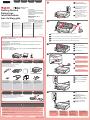 1
1
-
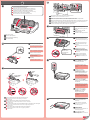 2
2
-
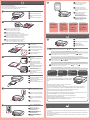 3
3
-
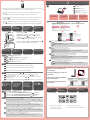 4
4
Canon PIXMA iP7240 Handleiding
- Categorie
- Afdrukken
- Type
- Handleiding
- Deze handleiding is ook geschikt voor
in andere talen
- English: Canon PIXMA iP7240 User manual
- français: Canon PIXMA iP7240 Manuel utilisateur
- Deutsch: Canon PIXMA iP7240 Benutzerhandbuch
Gerelateerde papieren
-
Canon PIXMA MG5450 Handleiding
-
Canon Pixma MG6300 series Handleiding
-
Canon PIXMA iP4940 Handleiding
-
Canon PIXMA iP8750 Handleiding
-
Canon PIXMA iX6840 Handleiding
-
Mode d'Emploi pdf PIXMA MG6250 Handleiding
-
Mode d'Emploi pdf PIXMA MG8240 Handleiding
-
Canon PIXMA MX715 Handleiding
-
Canon PIXMA MG3250 Handleiding
-
Canon Pixma TS9155 - Mac Handleiding